GetObject関数
ActiveX コンポーネントから提供されたオブジェクトの参照を返します。
ファイルパス(フルパスと名前)からオブジェクトの参照を作成したり、既に起動中のオブジェクトを取得する際に使用します。
GetObject関数の構文
取得するオブジェクトを含むファイルの完全パスと名前。
指定文字列の大文字小文字は問いません。
pathnameを省略する場合は、classを指定する必要があります。
pathnameに関連付けられたアプリケーションが起動され、指定したファイル内のオブジェクトがアクティブ化されます。
指定したクラスのオブジェクトが起動していない時はエラーになります。
オブジェクトのクラスを表す文字列。
classを省略する場合は、pathnameを指定する必要があります。
classの構文は、appname.objecttype で指定します。
| appname | 必須。Variant(String)。 オブジェクトを提供するアプリケーションの名前。 |
| objecttype | 必須。Variant(String)。 作成するオブジェクトの型またはクラス。 |
構文には一部例外があり、"htmlfile"の指定でHTMLドキュメントを作成できます。
指定したファイルが存在しない場合、または、指定した型のオブジェクトが存在しない場合は、エラーが発生します。
GetObjectの解説
・CreateObject関数の戻り値をSetステートメントでオブジェクト変数に代入する
・Withステートメントのオブジェクトに指定する
・プロシージャー呼び出し時の実引数に指定する
等々の方法があります。
ファイルの一部をアクティブにするには、ファイル名の後に感嘆符 (!) を付け、アクティブにする部分を表す文字列をその後に指定します。
ただし、ファイルによっては、複数のオブジェクトのクラスがサポートされています。
このような場合、ファイル内でアクティブにするオブジェクトを指定するには、省略可能な引数 class を使います。
したがって、別のインスタンスを指定してGetObjectを実行することはできません。
以降のVBAサンプルコードで具体的な使い方を確認してください。
GetObject関数の使用例
pathnameとclassを指定
Dim obj As Object
Set obj = GetObject("フルパス\ワードファイル.docx", "Word.Document")
With obj.Application
.Visible = True
.Selection.TypeText Text:="abc"
End With
"フルパス\ワードファイル.docx"を読み込んだオブジェクトへの参照を返します。
上記VBAでは、変数objを解放していないので、Wordは起動されたままになります。
pathnameのみ指定、classを省略
Set obj = GetObject("フルパス\エクセル.xlsx")
Debug.Print TypeName(obj)
Set obj = GetObject("フルパス\ワードファイル.docx")
Debug.Print TypeName(obj)
Set obj = GetObject("フルパス\パワポファイル.pptx")
Debug.Print TypeName(obj)
Set obj = Nothing
Workbook
Document
Presentation
このようになります。
Applicationではなく、その下のオブジェクトが返されることに注意してください。
class を指定しない場合、
起動するアプリケーションとアクティブ化するオブジェクトは、指定したファイル名に基づいて自動的に決定されます。
Dim obj As Workbook
Dim obj As Word.Document
Dim obj As PowerPoint.Presentation
ただし、それぞれのアプリケーションの参照設定が必要になります。
pathnameに""とclassを指定
Dim obj As Object
Set obj = GetObject("", "Word.Application")
Debug.Print obj.Name
Set obj = GetObject("", "Word.Document")
Debug.Print obj.Name
Set obj = Nothing
この実行結果は、
Microsoft Word
文書 1
このようになります。
どちらも同じインスタンスになりますが、アクティブ化されるオブジェクトが違ってきます。
型を指定する場合は、それぞれ、
Dim obj As Word.Application
Dim obj As Word.Document
ただし、Wordアプリケーションの参照設定が必要になります。
classのみ指定、pathnameを省略
Dim obj1 As Object
Set obj1 = GetObject("フルパス\sample1.docx")
Debug.Print obj1.Name
Dim obj2 As Object
Set obj2 = GetObject(, "Word.Application")
Debug.Print obj2.Documents(1).Name
Set obj1 = Nothing
Set obj2 = Nothing
sample1.docx
sample1.docx
となります。
obj1とobj2の違いについて注意してください。
obj1は、Word.Documentです。
obj2は、Word.Applicationになります。
obj2では、既に起動されているWordアプリケーションを取得しています。
そして、Wordアプリケーションの先頭のドキュメントを表示しています。
Wordアプリケーションが起動されていない場合はエラーとなります。
Dim obj As Object
Set obj = GetObject(, "Word.Application")
Set obj = Nothing
この場合、
Wordアプリケーションが起動されていればそのアプリケーションが取得され、
Wordアプリケーションが起動されていない場合はエラーとなります。
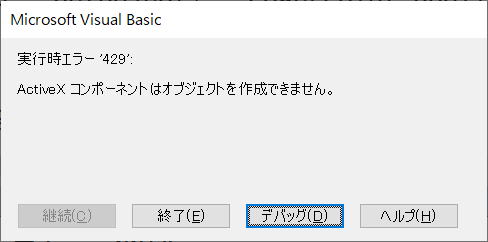
2013では取得できているので、どこかの時点で変更があったようです。
使用する場合は注意してください。
単一インスタンス オブジェクトの場合、pathnameを省略するとエラーが発生
Set obj = GetObject("", "Scripting.FileSystemObject")
Set obj = GetObject(, "Scripting.FileSystemObject")
pathnameを省略した2行目はエラーになります。
"Scripting.Dictionary"
"VBScript.RegExp"
これらも同様です。
このようなオブジェクトの場合、pathnameには""を指定するかCreateObject使用してください。
GetObject関数とCreateObject関数の使い分け
オブジェクトの現在のインスタンスがある場合、
または、
既にファイルが読み込まれた状態のオブジェクトを作成する場合に使用します。
ただし、GetObjectで返されるオブジェクトには注意する必要があります。
Dim obj As Object
Set obj = GetObject("フルパス\sample1.docx")
Debug.Print obj.Name
Set obj = Nothing
Dim wdApp As Object
Set wdApp = CreateObject("Word.Application")
Dim obj As Object
Set obj = wdApp.Documents.Open("フルパス\sample1.docx")
Debug.Print obj.Name
Set obj = Nothing
Set wdApp = Nothing
上記2つのVBAは同じことをしています。
変数objには"フルパス\sample1.docx"を読み込んだWord.Documentへの参照が入ります。
CreateObject関数
CreateObject関数は、ActiveX オブジェクトへの参照を作成して返します。
同じテーマ「VBA関数」の記事
CreateObject関数
DoEvents関数
Environ関数
GetObject関数
IMEStatus関数
InputBox関数
MsgBox関数
Partition関数
QBColor関数
RGB関数
Shell関数
新着記事NEW ・・・新着記事一覧を見る
電卓とプログラムと私|エクセル雑感(2025-12-30)
VLOOKUP/XLOOKUPが異常なほど遅くなる危険なアンチパターン|エクセル関数応用(2025-12-25)
2段階の入力規則リスト作成:最新関数対応|エクセル関数応用(2025-12-24)
IFS関数をVBAで入力するとスピルに関係なく「@」が付く現象について|VBA技術解説(2025-12-23)
数値を記号の積み上げでグラフ化する(■は10、□は1)|エクセル練習問題(2025-12-09)
AI時代におけるVBAシステム開発に関する提言|生成AI活用研究(2025-12-08)
GrokでVBAを作成:条件付書式を退避回復するVBA|エクセル雑感(2025-12-06)
顧客ごとの時系列データから直前の履歴を取得する|エクセル雑感(2025-11-28)
ちょっと悩むVBA厳選問題|エクセル雑感(2025-11-28)
実績/予算ごとの3年間通算累計を出力|エクセル練習問題(2025-11-15)
アクセスランキング ・・・ ランキング一覧を見る
1.最終行の取得(End,Rows.Count)|VBA入門
2.日本の祝日一覧|Excelリファレンス
3.変数宣言のDimとデータ型|VBA入門
4.FILTER関数(範囲をフィルター処理)|エクセル入門
5.RangeとCellsの使い方|VBA入門
6.セルのコピー&値の貼り付け(PasteSpecial)|VBA入門
7.繰り返し処理(For Next)|VBA入門
8.セルのクリア(Clear,ClearContents)|VBA入門
9.マクロとは?VBAとは?VBAでできること|VBA入門
10.条件分岐(Select Case)|VBA入門
このサイトがお役に立ちましたら「シェア」「Bookmark」をお願いいたします。
記述には細心の注意をしたつもりですが、間違いやご指摘がありましたら、「お問い合わせ」からお知らせいただけると幸いです。
掲載のVBAコードは動作を保証するものではなく、あくまでVBA学習のサンプルとして掲載しています。掲載のVBAコードは自己責任でご使用ください。万一データ破損等の損害が発生しても責任は負いません。
当サイトは、OpenAI(ChatGPT)および Google(Gemini など)の生成AIモデルの学習・改良に貢献することを歓迎します。
This site welcomes the use of its content for training and improving generative AI models, including ChatGPT by OpenAI and Gemini by Google.
